หน้าแรก
คำถามที่พบบ่อย FAQs
การใช้งานโปรแกรม myCRM
ตั้งค่าการยืนยันแบบ 2 ขั้นตอนบน Gmail และการสร้างรหัสผ่านสำหรับแอป
ตั้งค่าการยืนยันแบบ 2 ขั้นตอนบน Gmail และการสร้างรหัสผ่านสำหรับแอป

ตั้งแต่วันที่ 30 พฤษภาคม 2022 ทาง Gmail ได้มีการปรับเปลี่ยนสิทธิ์การเข้าถึงแอปที่มีความปลอดภัยน้อย เพื่อจะรักษาบัญชีให้ปลอดภัยเพิ่มขึ้น ดังนั้นจึงมีเงื่อนไขการตั้งค่ายืนยันแบบ 2 ขั้น และการสร้างรหัสผ่านสำหรับแอป โดยมีวิธีการตั้งค่าดังนี้ค่ะ
- ตั้งค่าการยืนยันแบบ 2 ขั้นตอน
- ตั้งค่ารหัสผ่านสำหรับแอป
ตั้งค่าการยืนยันแบบ 2 ขั้นตอน
1. ให้ผู้ใช้เข้าสู่หน้าต่าง Gmail และทำการเลื่อนเมาส์ไปยัง Icon ที่อยู่มุมขวา แล้วเลือก “จัดการบัญชี Google”
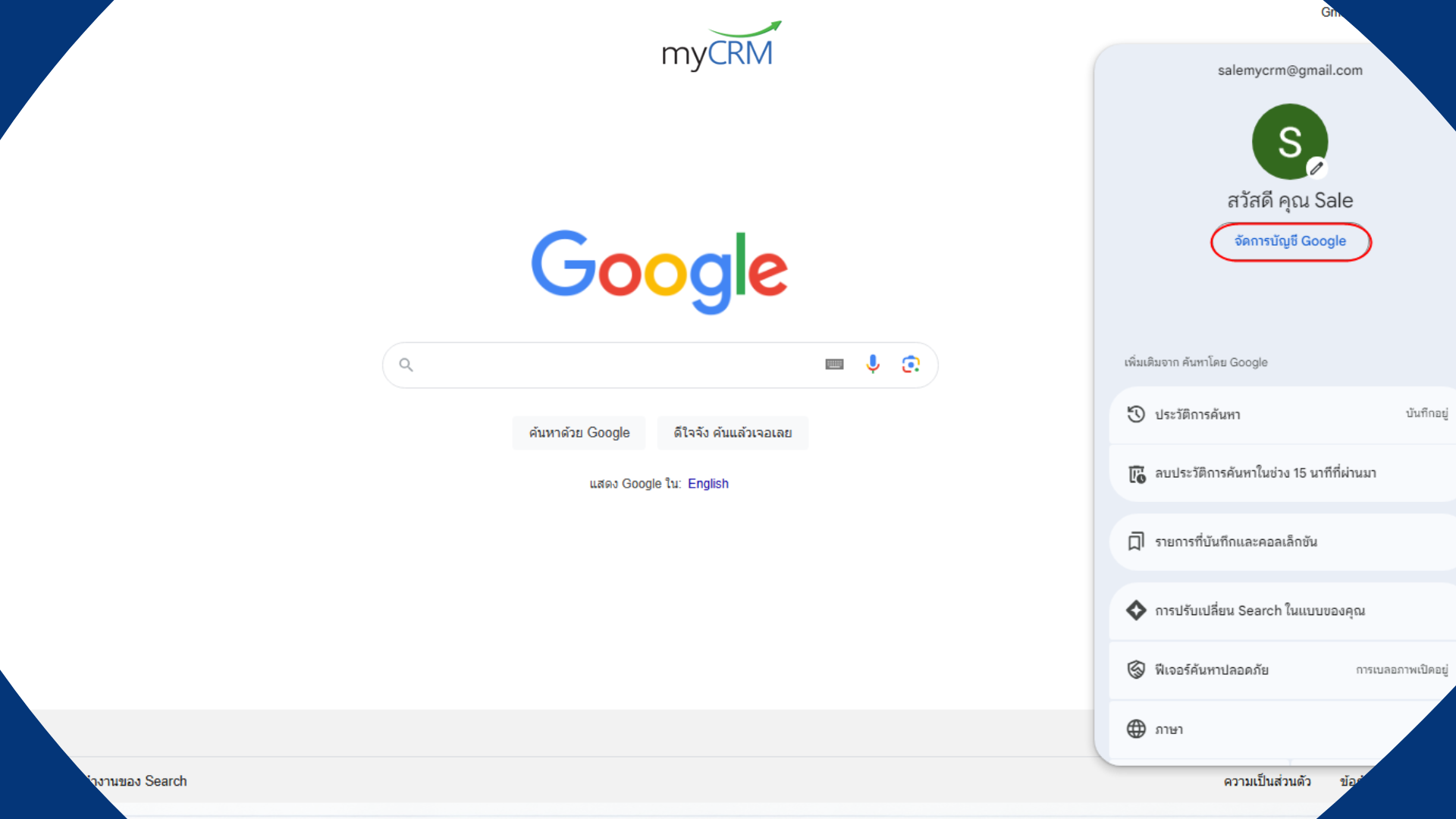
2. เมื่อเข้าถึงหน้าต่างการจัดการบัญชี Google เรียบร้อยแล้ว ให้เลือกเมนู “ความปลอดภัย” แล้วเลือก “การยืนยันแบบ 2 ขั้นตอน”
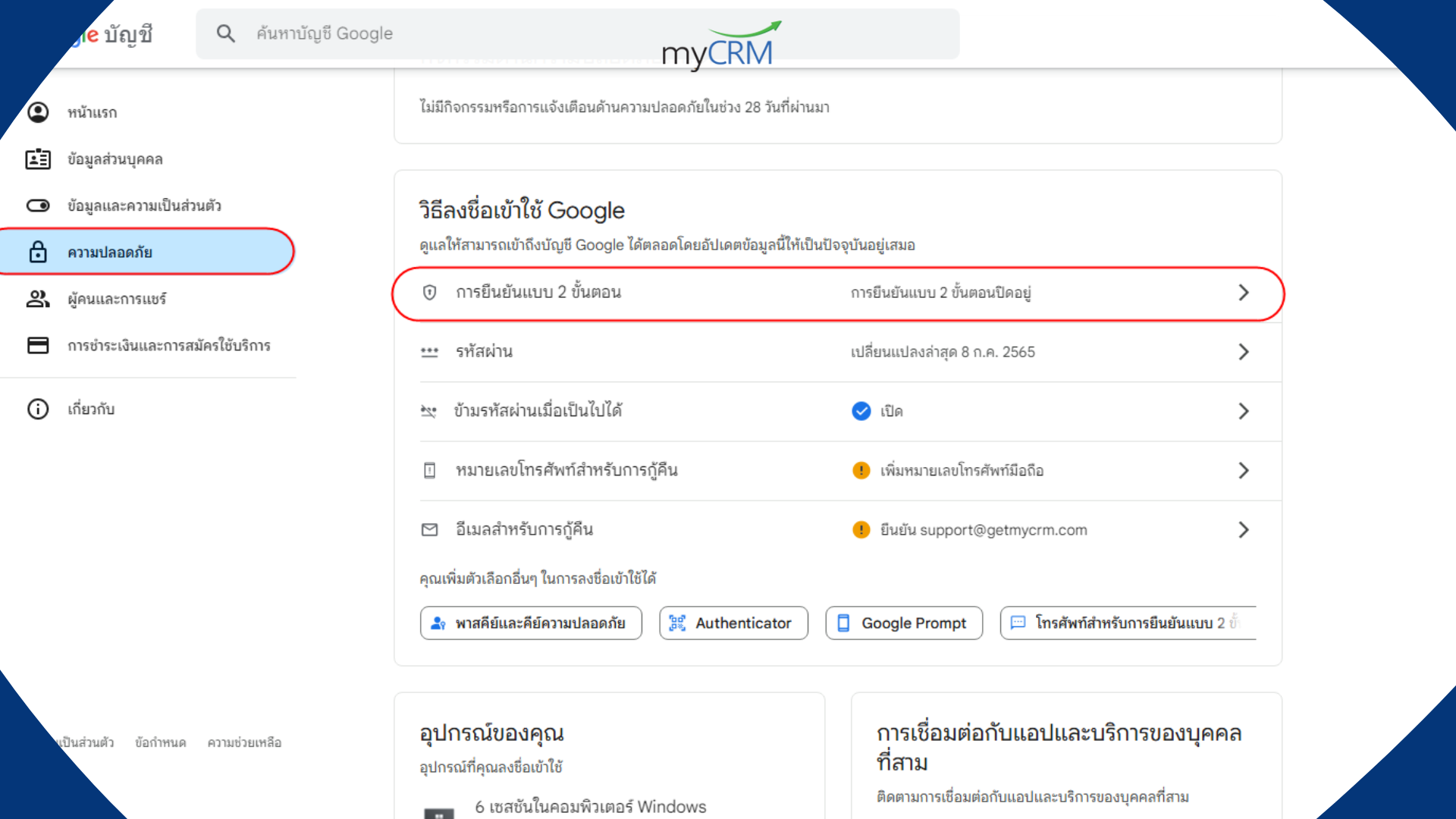
3. จากนั้นให้ผู้ใช้กดปุ่ม “เปิดการยืนยันแบบ 2 ขั้นตอน” ดังภาพ
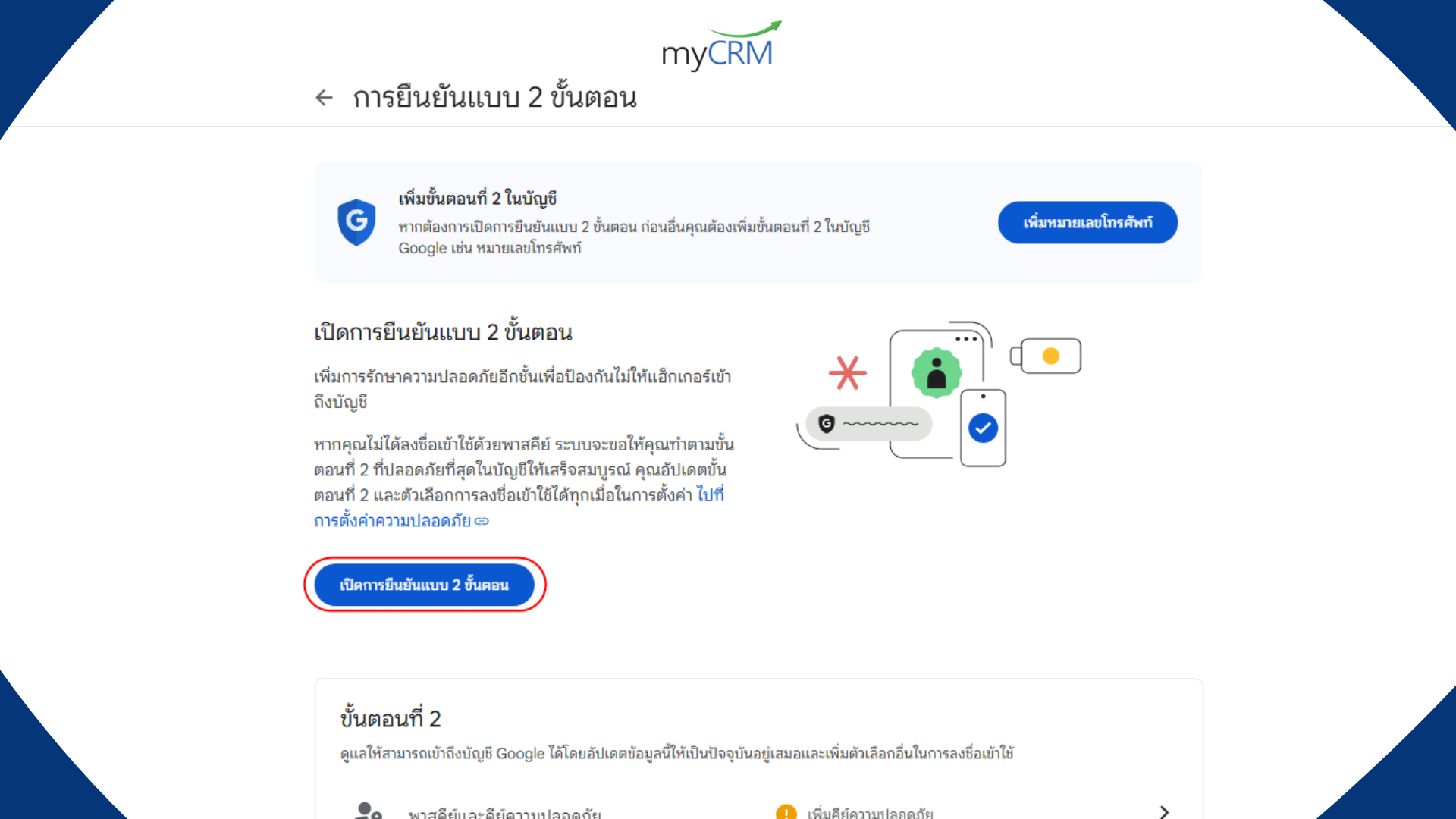
4. จากนั้นให้ผู้ใช้ “เพิ่มหมายเลขโทรศัพท์” สำหรับการยืนยันแบบ 2 ขั้นตอนจากนั้นกด "ถัดไป"
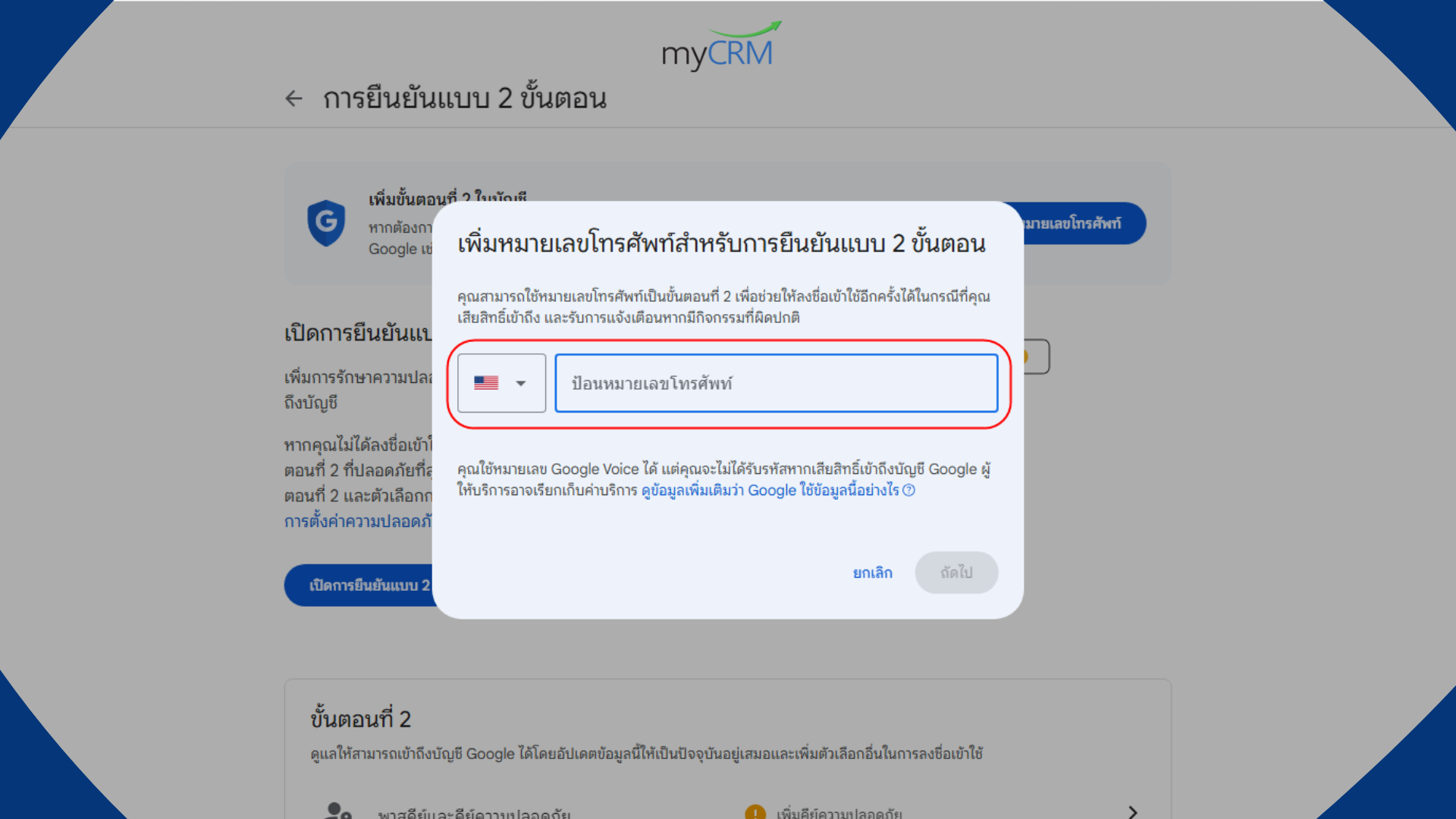
5. จะพบว่ารหัสยืนยันจะถูกส่งไปยังโทรศัพท์ที่เพิ่มไว้ ให้ผู้ใช้นำรหัสยืนยันมากรอกในช่อง “ป้อนรหัส” จากนั้นกดปุ่ม “ยืนยัน”
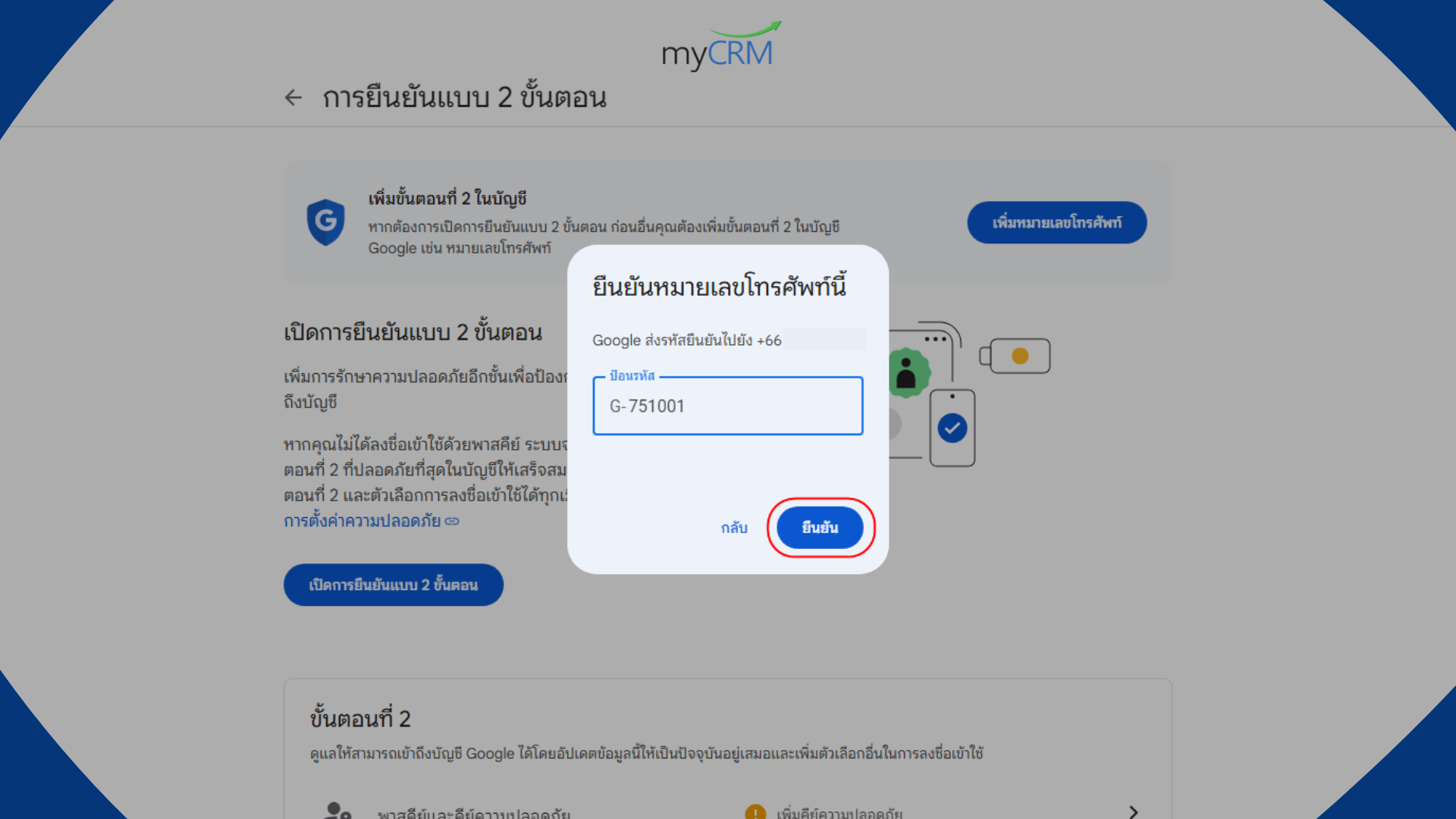
6. จะพบว่าการปกป้องด้วยการยืนยันแบบ 2 ขั้นตอนสำเร็จแล้ว
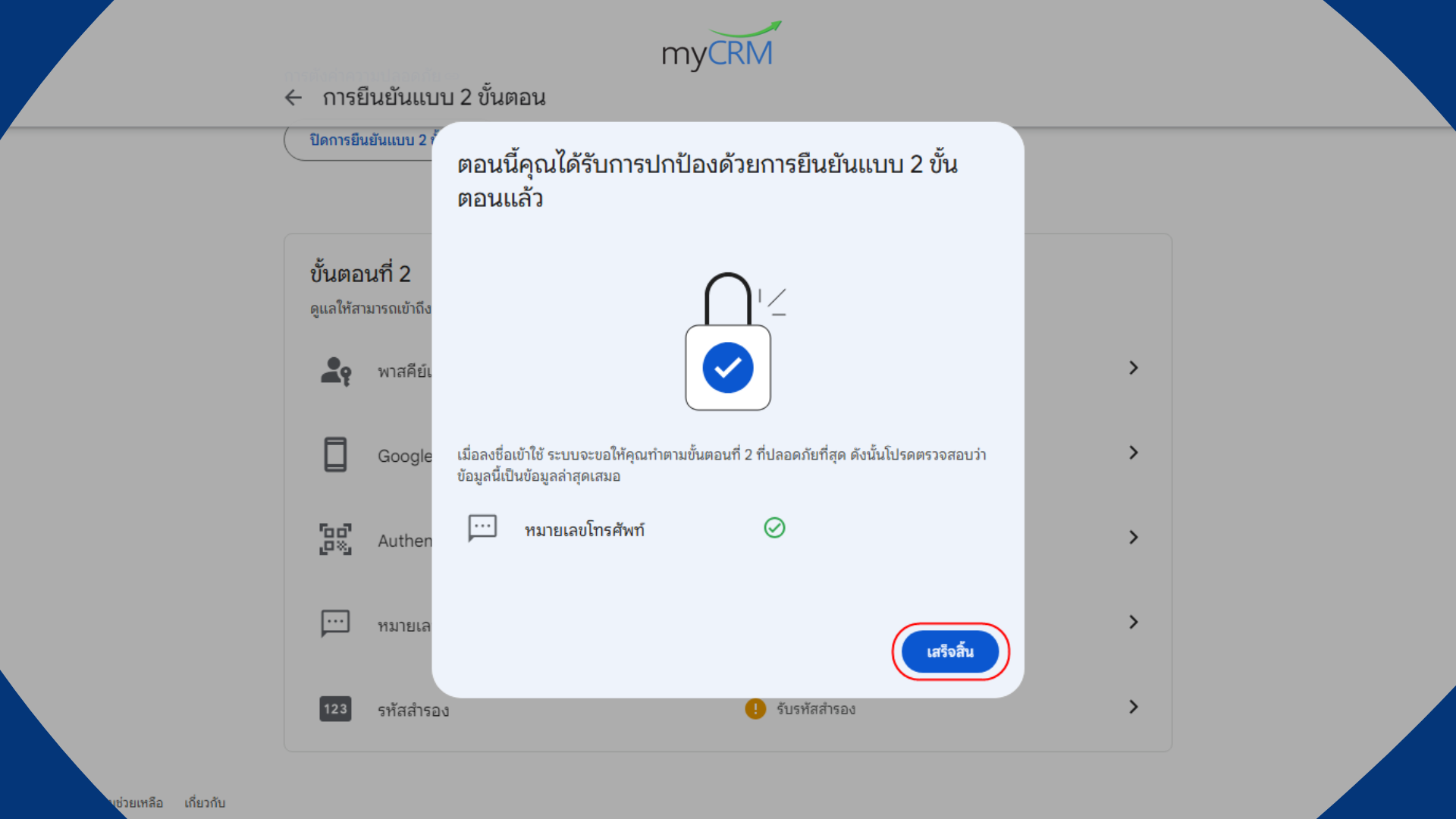
ลำดับถัดไปจะเป็นการ ตั้งค่ารหัสผ่านสำหรับแอป
1. ให้ผู้ใช้กลับไปยังหน้าความปลอดภัย จากนั้นค้นหาคำว่า "รหัสผ่านสำหรับแอป" เมื่อค้นเจอแล้วให้คลิกยังตัวเลือกดังกล่าว
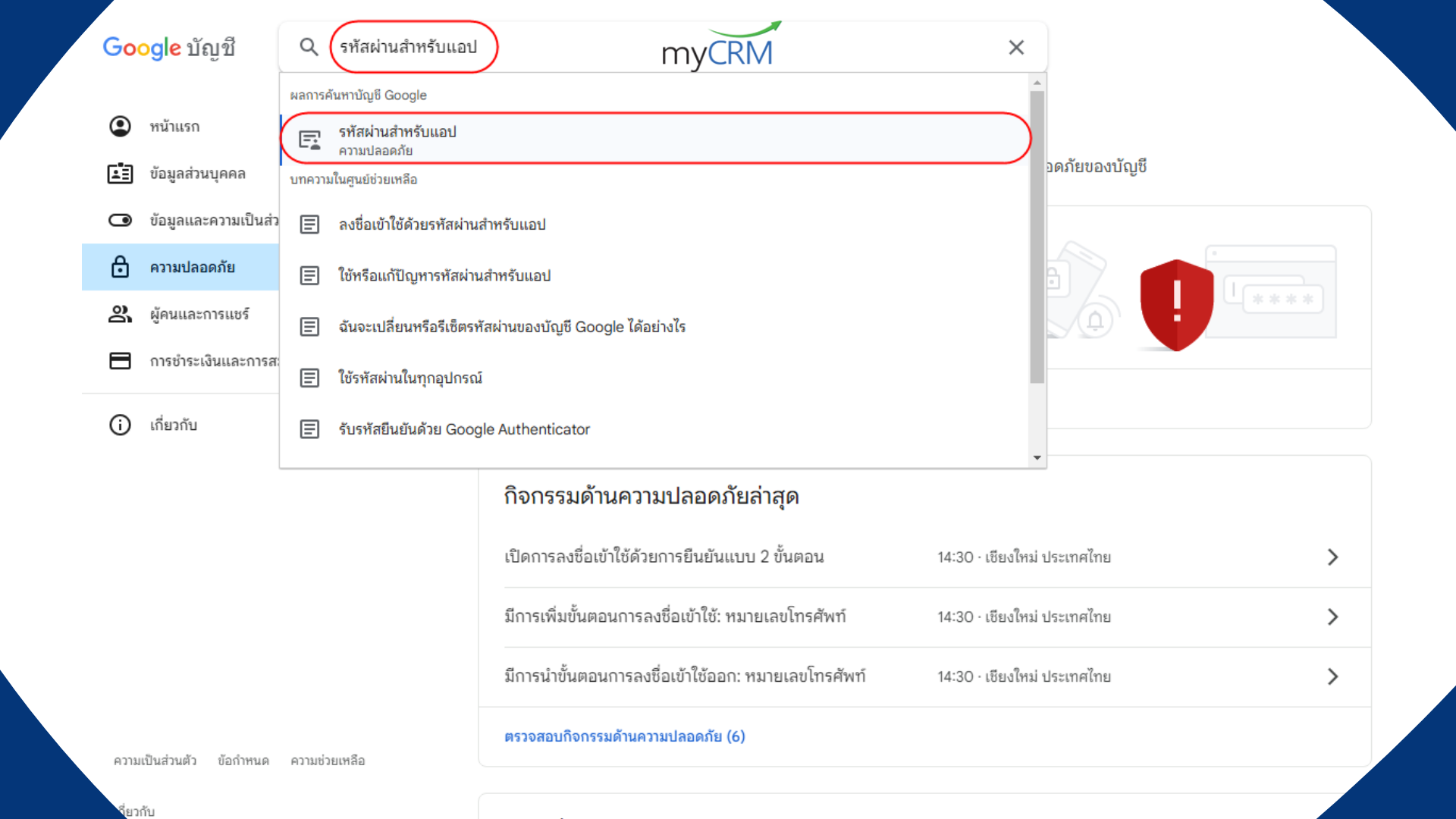
2. ผู้ใช้สามารถสร้างรหัสผ่านใหม่เฉพาะสำหรับแอป โดยพิมพ์ชื่อรหัสผ่านที่ช่อง "ชื่อแอป" จากนั้นกดที่ปุ่ม "สร้าง"
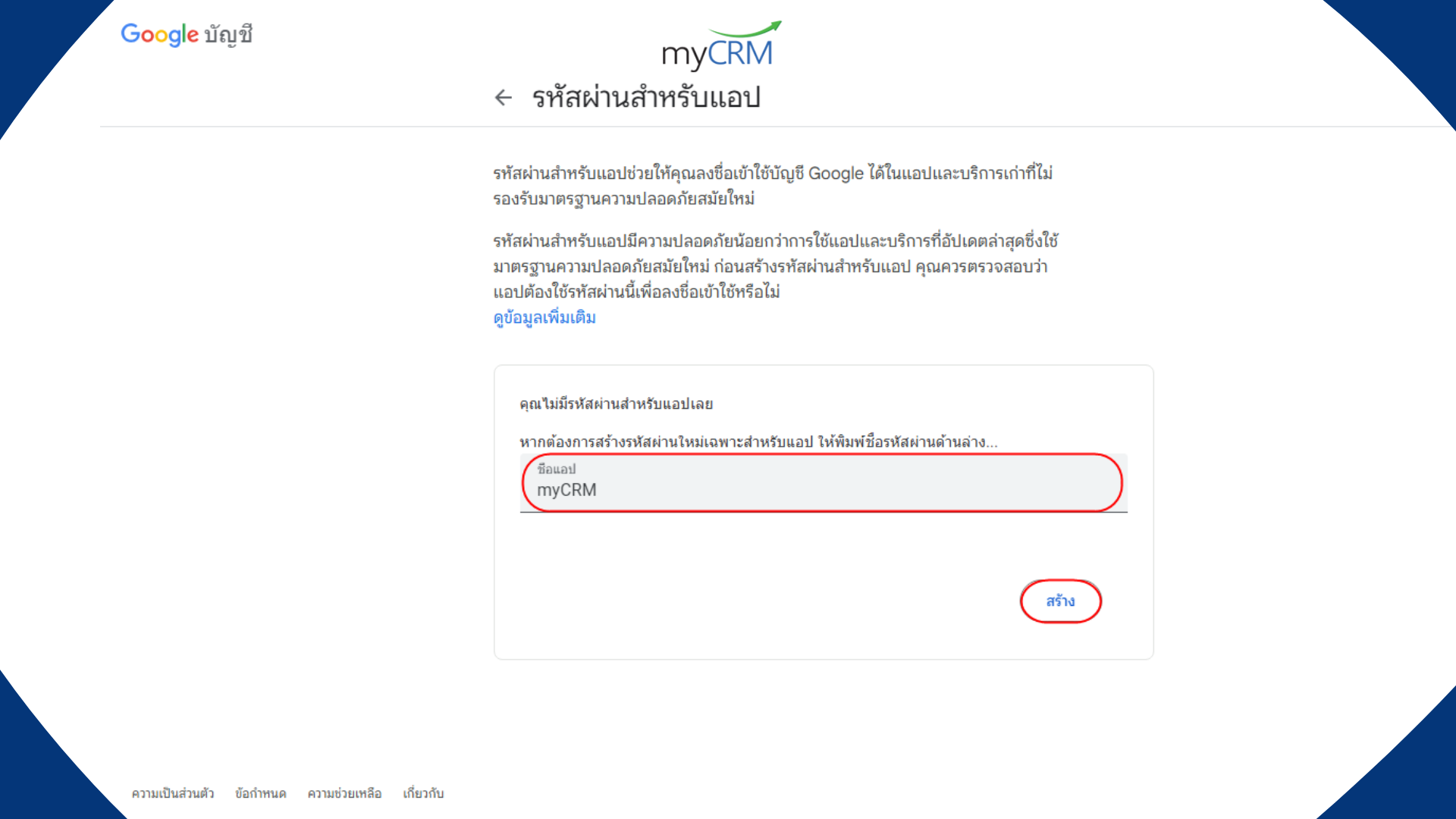
3. ผู้ใช้จะได้รับรหัสผ่านของแอปทีสร้างขึ้น ให้ผู้ใช้ทำการคัดลอกรหัสผ่านดังกล่าว จากนั้นกดปุ่ม “เสร็จ”
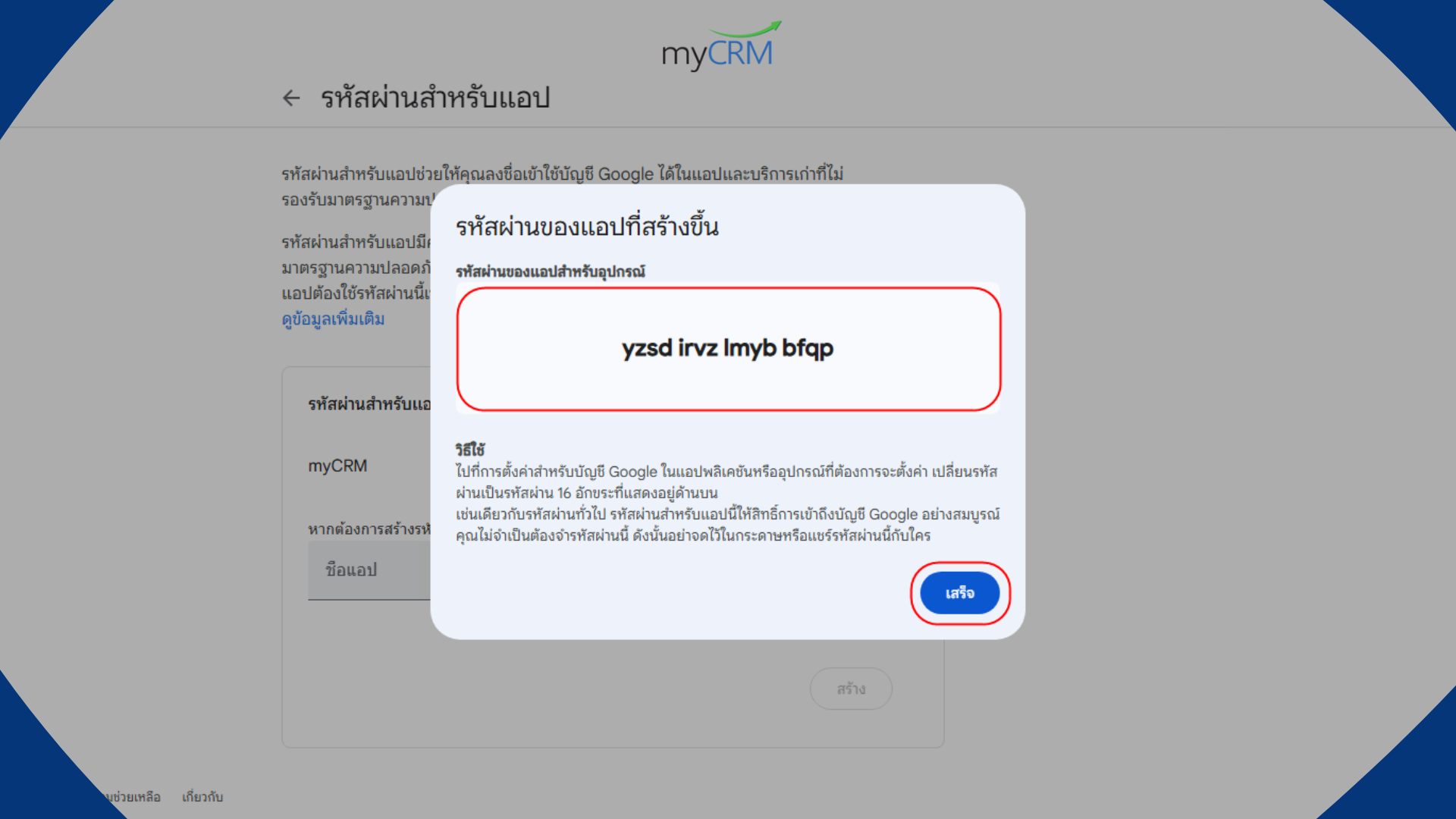
4. ให้นำรหัสผ่าน มาใส่ในช่อง "Password" ในหน้าตั้งค่าอีเมลของระบบ myCRM
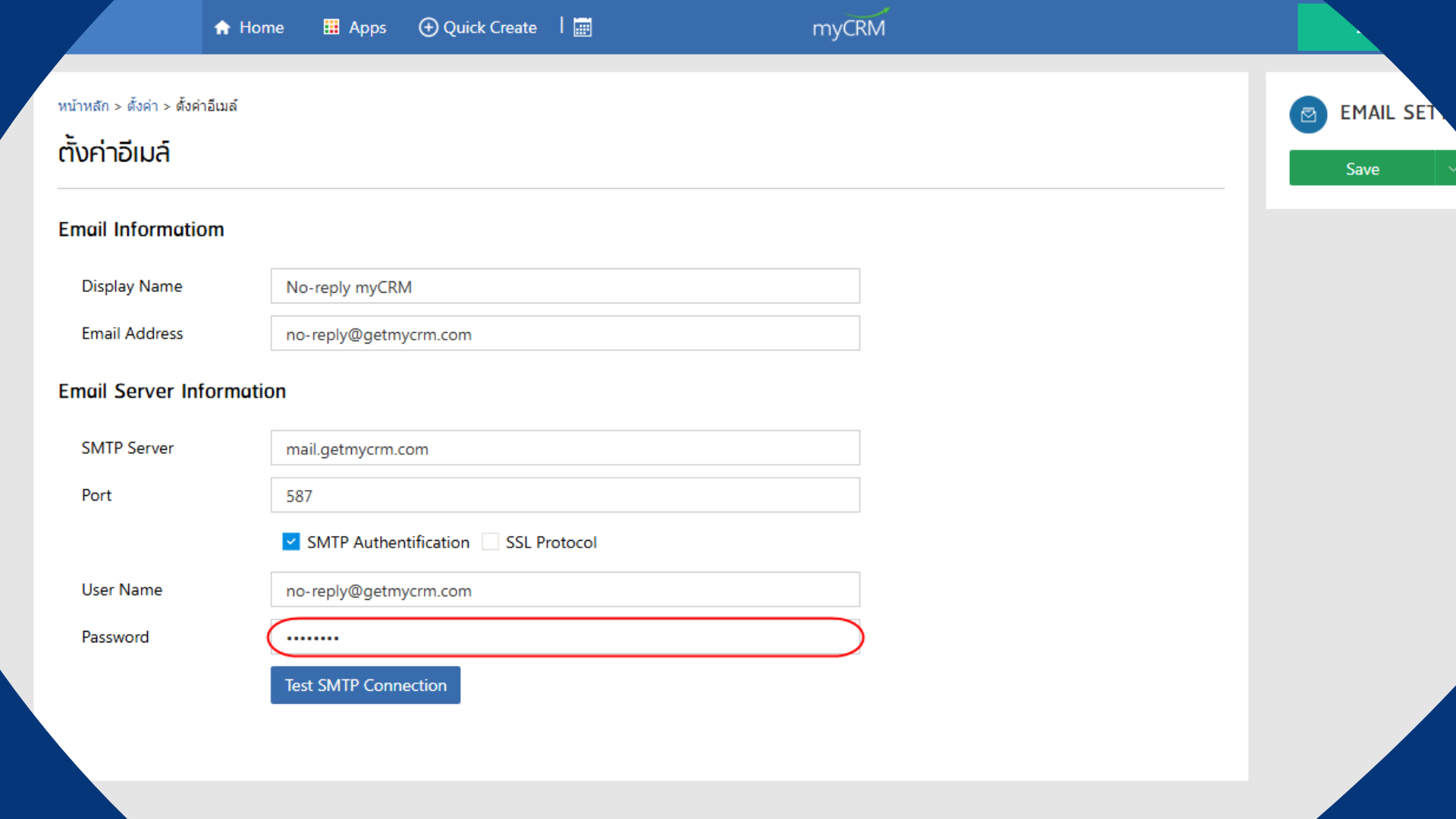
124
ผู้เข้าชม